Из этой статьи вы узнаете все о разделе «Видеозаписи ВК».
Содержание
Видеозаписи во ВКонтакте — это популярная категория данной соцсети. Все ролики хранятся в разделе «Видео».
- Доступ к этому разделу производится с главной страницы профиля из основного меню, которое находится сбоку.
- Несмотря на то, что видеозаписи — это популярный раздел, с его функционалом знакомы не все пользователи, особенно, мало о нем знают начинающие.
- В этой статье мы рассмотрим, какие существуют правила пользования видео ВК.
- Также вы узнаете, как осуществляется поиск роликов на сайте, их удаление, добавление и скрытие от посторонних глаз.
- В общем, все, что касается видеозаписей во ВКонтакте, вы узнаете из этой статьи.
Видеозаписи ВК — все про видео: поиск, раздел, видеокаталог, просмотр, комментирование, лайки, репосты, частные, в группе
ВКонтакте — это популярная соцсеть. Кажется, что здесь все безупречно: есть необходимые функции, выполняются обновления и так далее.
Но иногда для удобства приходится пользоваться сторонними ресурсами или некоторыми хитростями. Например, если у вас много друзей в профиле, то как только вы заходите на страницу, начинают сыпаться сообщения. Естественно, это мешает, поэтому вы можете зайти ВК невидимкой. Как это сделать, читайте в нашей статье по этой ссылке.
Итак, как правильно нужно использовать раздел «Видеозаписи» ВК? Какие существуют правила и ограничения? Все по порядку.
Раздел «Видео»
Как говорилось выше, зайти в раздел «Видео» можно с главной страницы ВК. Слева есть меню, найдите там этот раздел и кликните на него.

- Здесь вы можете зайти в раздел «Мои видеозаписи», «Видеокаталог», а также создать трансляцию или добавить ролик.

В этом разделе вы увидите прямые трансляции каналов ТВ, игровые трансляции, популярные видео во ВКонтакте, познавательные, российские, зарубежные сериалы и многое другое. Ищите то, что вас интересует и просматривайте ролики по этой теме.
Поиск по видеозаписям
Поиск по вашим видеозаписям и роликам сайта выполняется с этого же раздела. Строка поиска расположена вверху, где остальные вкладки и активные записи.

- Наберите в поиске то, что вы хотите найти, например, «Универ новый сезон» и нажмите «Enter» или значок лупы в конце строки.
- Перед вами появятся видеозаписи, название которых подходит под слова, введенные в поиске.

Видеокаталог
В этой соцсети имеется большой архив видео, состоящий из пользовательских материалов, записей каналов ТВ и других трансляций. Чтобы найти конкретную видеозапись, можно перейти в «Видеокаталог» и осуществить поиск в этом разделе.

Обратите внимание на структуру каталога:
- Вверху расположена строка поиска.
- Затем находятся ваши видеозаписи.
- Ниже размещены видео сайта: трансляции, шоу, популярные видео, юмор и так далее.
- Сортировка видео происходит по количеству подписчиков — сначала идут самые просматриваемые, а затем по убыванию.
Вы можете сделать расширенный поиск или смотреть самые популярные ролики, предложенные сайтом. Для того чтобы сделать расширенный поиск, кликните по специальному значку в конце строки поиска. Появится выпадающее меню. Выставите все необходимые параметры, и вам будут показаны видео, соответствующие вашим критериям поиска.

Просмотр, комментирование видео, лайки, репосты
Теперь давайте разберем, какие действия можно совершать с видеозаписями ВК. Стоит отметить, что вы можете делать все то, что вы обычно делаете, когда читаете посты: просматривать, писать комментарии, лайкать и репостить.
Чтобы посмотреть видео, нажмите на стрелку на выбранном видео, находящуюся посередине картинки ролика. Для просмотра ролик откроется в специальном проигрывателе. Под видео вы увидите набор действий, который доступен каждому пользователю:
- Воспроизведение
- Пауза
- Переход к следующему ролику
- Выбор любого места ролика, используя полосу проигрывателя
- Включение и выключение громкости

Ниже, под самим видео, есть функциональные активные надписи, при помощи которых вы сможете поделиться роликом с друзьями, лайкнуть видеозапись, добавить себе на страницу и так далее. Справа внизу на самом ролике есть «колесико», при помощи которого можно выставить качество видео, а также стрелки, указывающие на то, что вы можете увеличить видео во весь экран.

Также вы можете подписаться на этот канал, нажимая на «+ Подписаться».
Видеозаписи — частные, в группе
Как говорилось выше, ваши частные видео будут находиться в рубрике «Мои видеозаписи». Вы можете с этими видео делать что хотите: отправить другу, редактировать, сохранить в закладках, экспортировать или удалить.
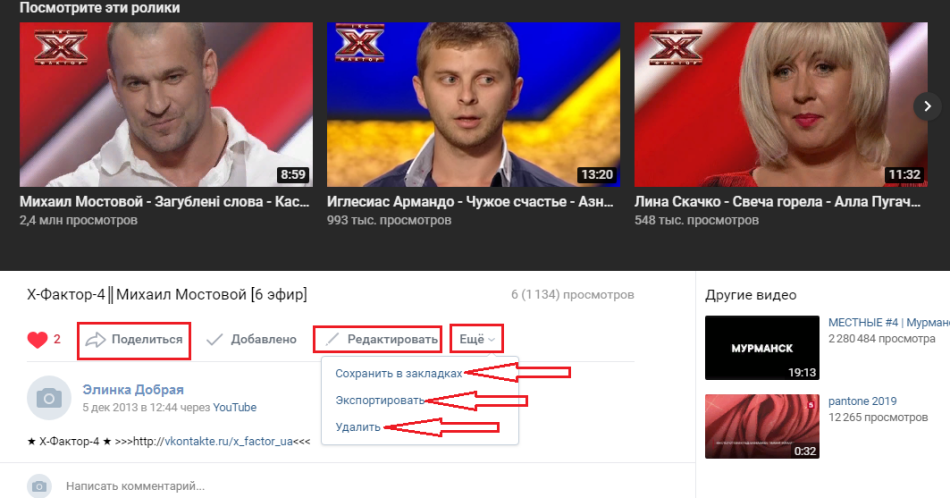
Видеозаписи в группе можно просматривать, комментировать, переслать другу и лайкать. В большинстве случаев, видео в группах представлено в формате Gif. Гифки удобнее смотреть и намного быстрее, чем обычное видео.

Как добавить, удалить, скрыть видеозаписи ВК: инструкция
Скачать или добавить видео к себе на страницу можно разными способами: через браузер, в режиме онлайн, через программы и приложения. Причем все это можно сделать бесплатно и быстро. Подробнее читайте в нашей статье по этой ссылке.
Удалить видео можно, как одно, так и все видеозаписи со страницы. Сделать это можно при помощи специальной функции, которая встроена на самом ролике, когда он находится в разделе «Мои видеозаписи» и еще не запущен в плеере. Подробнее читайте в статье по этой ссылке.
Скрыть видеозаписи ВК также просто и можно это сделать при помощи двух кликов. Вот инструкция:
- Когда ролик уже будет добавлен на вашу страницу, откройте раздел «Мои видеозаписи».
- Найдите нужное видео и наведите мышкой на правый верхний угол. Появится знак «Карандаша» — редактирование — нажмите на него.

- В новом окошке вы увидите информацию о видеоролике (описание, название), а также, в самом низу, есть настройки приватности.
- Нажмите на каждую активную запись поочередно, выставляя нужные параметры, а именно, кто может смотреть и комментировать видео.

Когда настройки будут выставлены, нажмите «Сохранить изменения». Все — теперь ваши видеозаписи смогут смотреть только те пользователи, которым вы разрешили это делать в настройках.
Без видеозаписей соцсеть ВКонтакте была бы неинтересной. Вы можете снимать свои ролики и добавлять их на страницу, а ваша страница благодаря интересным видео будет набирать популярность. Удачи!







